Spotifyn ominaisuudet
Jos olet musiikin nörtti, rakastat Spotifyn ominaisuuksia nauttiaksesi musiikin olemuksesta Arch Linuxissa. Se tarjoaa rajoittamatonta musiikkia Arch Linux -käyttöjärjestelmälle ilmaiseksi. Se paitsi sallii suosikkikappaleesi suoratoiston, mutta sisältää myös jo tehdyn soittolistan, joka vastaa mieltymyksiäsi. Löydät muunnelmalajien soittolistan Spotifysta. Tämän sovelluksen radio on aline suosittuun soittolistaan. Se avaa mahdollisuuden tutkia jännittävää musiikkia ennen kaikkia muita. Spotifyssä on kaksi nimenomaista ominaisuutta. Voit joko nauttia siitä ilmaiseksi mainosten avulla tai hankkia premium-tilin ilman mainoksia. Premium-tilin lisäominaisuudet sisältävät lataamisen offline-käyttöä varten, paremman laadun, mainoksettoman ympäristön ja ilmaisen kokeilun. Mutta Spotify-kokemus voi vaihdella Arch Linuxissa muihin käyttöjärjestelmiin verrattuna sen hankalan luonteen vuoksi.
ASENNUSPROSESSI
Spotifyn asentaminen on erittäin kätevää. Sinun on valittava AUR, hankittava Spotify-paketti sieltä ja asennettava se. Koko tämä prosessi perustuu kolmeen ensisijaiseen vaiheeseen.
- Vaihe # 1 Paketin asennus AUR: lta
- Vaihe # 2 Ota snapd käyttöön
- Vaihe # 3 Spotifyn asentaminen
Kun olet käynyt läpi nämä vaiheet, voit sukeltaa edelleen Spotifyn ominaisuuksiin käyttämällä sitä Arch Linuxissa.
Edellytykset
Ensimmäinen vaatimus asentaa Spotify Arch Linuxiin on sudo-käyttäjän saatavuus. Asennuskomennot ovat sudo-pohjaisia, mikä tekee sudo-käyttäjän läsnäolosta tunnistetiedot. Tarvitset Pacman-nimisen Arch-paketinhallinnan Spotify-rakenteen hallintaan. Noudata lopuksi Arch-käyttäjärekisterin vaatimusta hankkia Spotify-paketti.
PAKKAUKSEN ASENNUS AURISTA
Ensimmäisessä vaiheessa sinun on asennettava paketti AUR: sta lataamalla Git-työkalu, jotta Spotify voidaan ottaa käyttöön. Syötä seuraava komento saadaksesi Git-järjestelmän hallinnan.
$ sudo pacman -S git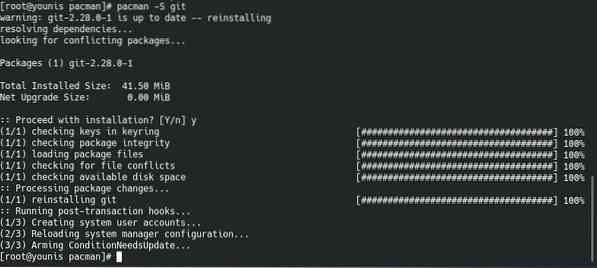
Tulostusnäyttö vaatii luvan, napsauta y ja jatka Enter-näppäintä. Ohjaa asentamasi Git mihin tahansa hakemistoon.
Voit korvata ladattavat tiedostot haluamasi säilösi nimellä. Asenna Spotify-paketti AUR: sta Gitin avulla. Anna seuraava komento kloonata napsautusohjelma AUR Gitissä.

Se muodostaa erillisen säilytyspaikan snapdille. Jos haluat siirtyä snapdin arkistoon, suorita seuraava komento.

Suorita seuraava komento ja luo Pacman-paketti snapdille.

Napsauta Y ja kirjoita sitten. Näet tulostusnäytön, joka osoittaa snapd-paketin jatkuvuuden, kokoamisen ja loppuun saattamisen.
SNAPD: N KÄYTÖSSÄ
Ota käyttöön snapd-liitäntä, joka hallinnoi snapd-viestinnän toimintoja. Suorita tämä komento päätejärjestelmässä.
$ sudo systemctl enable --now snapd.pistorasiaan
Näyttö visualisoi yksityiskohdat esittäen snapdin lisäämisen käynnistyksen yhteydessä. Kirjoita seuraava komento muotoillaksesi visuaalisen linkin.

Jatka käynnistämällä se uudelleen tai kirjautumalla sisään uudelleen varmistaaksesi muutokset. Jos haluat käynnistää palvelimen uudelleen, kirjoita tämä komento.
Voit tarkistaa muutokset uudelleenkäynnistyksen jälkeen antamalla tämän komennon.
$ snap --versio
SPOTIFY-ASENNUS
Voit asentaa Spotify Arch Linuxiin käyttämällä tätä komentoa.
$ sudo snap install Spotify
Kun olet asentanut Spotify-sovelluksen ja sen paketin, voit käyttää sitä milloin haluat.
SPOTIFY-KÄYTTÖ
Jos haluat määrittää Spotifyn nauttimaan sen ominaisuuksista, etsi Spotify hakuvalikosta. Luo tili Spotifyssa aloittaaksesi matkan jännittävällä musiikilla. Kirjaudu sisään Spotify-tilillesi, etsi musiikkia ja nauti ajastasi. Kun etsit kappaletta, Spotify näyttää sinulle siihen liittyvän albumin. Valitse kappale albumista ja toista nauttiaksesi siitä. Voit myös lisätä sen soittolistaan napsauttamalla plus-kuvaketta. Tee kirjastostasi kappaleesi asetusten perusteella. Voit myös synkronoida radiokappaleesi soittolistan mukaan. Tili auttaa sinua käyttämään Spotifyä muilla laitteilla soittolistan kuuntelemiseen.
PÄÄTELMÄT
Spotify on suosituimpia musiikkisovelluksia. Kiinnostavien ominaisuuksiensa ansiosta voit nyt nauttia musiikin ylellisyydestä kaikkialla. Archify Linuxin Spotify on vakiintumassa tulevilla muutoksillaan. Ei ole hankalaa käyttää tätä sovellusta. Spotify-sovellus on erittäin käyttäjäystävällinen. Kaikki sovelluksen vaihtoehdot tarkentavat ominaisuuksia ja käyttöliittymää. Ammattitaitoiset ohjelmoijat suosivat Arch Linuxia sen haastavan operatiivisuuden vuoksi. Spotify vain valaisee tunnelman, jos kuuntelet musiikkia tutkien Arch Linuxin ominaisuuksia. Tässä oppaassa käsitellään Spotifyn kaikkia näkökohtia, joten vaikka olisit vasta aloittelija Arch Linuxissa, voit silti nauttia musiikista helposti. Tämän oppaan vaiheet voivat auttaa sinua asentamaan Spotifyn Arch Linuxiin ilman virheitä.
 Phenquestions
Phenquestions


